Volt már olyan helyzetben, amikor megnyitotta a TikTok alkalmazást egy videó megtekintéséhez, de üzenetet látott arról, hogy a videót nem lehet betölteni, és nem lehet megtekinteni? Ha ez a helyzet, próbálja ki az alábbi tippeket.
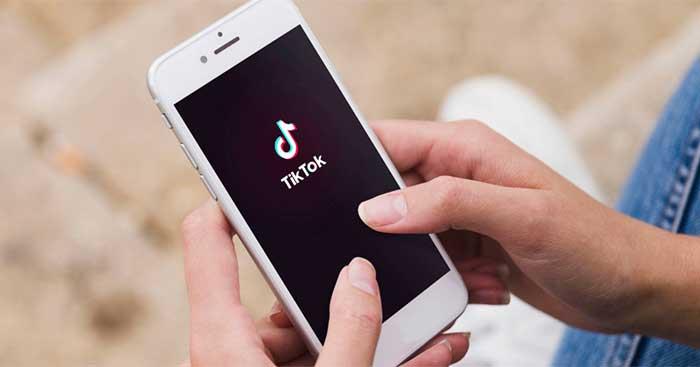
Ha nem tudja megnézni a TikTok-videókat, próbálkozzon az alábbi tippekkel
Hogyan lehet kijavítani azt a hibát, hogy nem tudja megtekinteni a TikTok-videókat
Először megpróbálhatja bezárni és újra megnyitni a Tik Tok alkalmazást, VPN-alkalmazás használatával, újraindítani az alkalmazást stb. Ha azonban ezek nem működnek, próbálkozzon a következő tippekkel, hogy a TikTok újra megjelenjen.
Ellenőrizze, hogy a TikTok szerverek működnek-e
Előfordulhat, hogy különféle módszerekkel próbálkozik a TikTok javítására, és elfelejtheti ellenőrizni, hogy a szerver működik-e vagy sem. Ha ez az alkalmazás saját hibája, akkor nem tehet mást, mint vár.

Törölje a szükségtelen adatokat a TikTok alkalmazásból
Törölje a TikTok felesleges adatait
Ha a TikTok nem jelenít meg videókat, megpróbálhatja törölni a szükségtelen adatokat az alkalmazásból. Ezt megteheti, ha ellátogat:
Beállítások -> Alkalmazások és értesítések -> Az összes alkalmazás megtekintése -> Keresse meg és koppintson a TikTok alkalmazásra -> Tárhely -> Adatok törlése .
Indítsa újra a WiFi-t
Meg fog lepődni, hogy mennyi probléma megoldható pusztán egy WiFi újraindítással. Tehát, ha problémákat tapasztal, zárja be az alkalmazást, és válassza le a WiFi-t. Várjon körülbelül 30 másodpercet, kapcsoljon vissza mindent, majd ellenőrizze, hogy a TikTok újra megjeleníti-e a videót.

A leggyakoribb javítás az alkalmazás eltávolítása és újratelepítése
Távolítsa el az alkalmazást
Van egy másik gyakori módja a videóbetöltési problémák megoldásának: távolítsa el az alkalmazást. A Tik Tok alkalmazást eltávolíthatja telefonjáról. Miután eltűnt, lépjen a Google Play Áruházba, és telepítse újra az alkalmazást.
![Hogyan lehet élő közvetítést menteni a Twitch-en? [KIFEJEZETT] Hogyan lehet élő közvetítést menteni a Twitch-en? [KIFEJEZETT]](https://img2.luckytemplates.com/resources1/c42/image-1230-1001202641171.png)
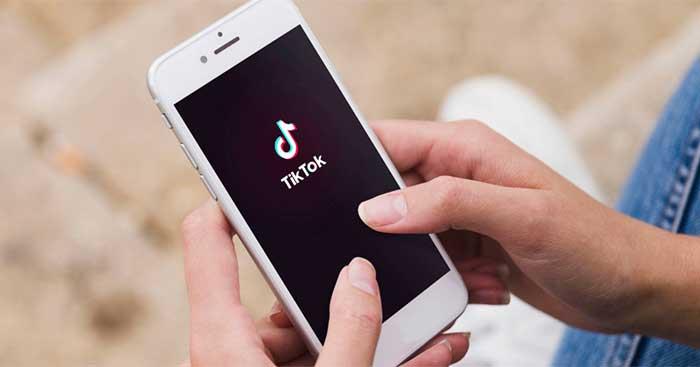




![[JAVÍTOTT] „A Windows előkészítése, ne kapcsolja ki a számítógépet” a Windows 10 rendszerben [JAVÍTOTT] „A Windows előkészítése, ne kapcsolja ki a számítógépet” a Windows 10 rendszerben](https://img2.luckytemplates.com/resources1/images2/image-6081-0408150858027.png)

![Rocket League Runtime Error javítása [lépésről lépésre] Rocket League Runtime Error javítása [lépésről lépésre]](https://img2.luckytemplates.com/resources1/images2/image-1783-0408150614929.png)



